Ingin meningkatkan kinerja laptop Anda? Artikel ini akan membahas langkah demi langkah cara menambah RAM pada laptop serta faktor-faktor yang perlu diperhatikan sebelum melakukan penambahan RAM.
RAM (Random Access Memory) adalah salah satu komponen penting dalam laptop yang berfungsi untuk menyimpan data sementara yang sedang digunakan oleh sistem operasi dan program yang sedang berjalan. Jika RAM pada laptop Anda terbatas, maka kinerja laptop akan menjadi lambat dan program akan membutuhkan waktu lebih lama untuk dijalankan. Salah satu cara untuk meningkatkan kinerja laptop Anda adalah dengan menambah RAM. Namun, sebelum melakukan penambahan RAM, ada beberapa faktor yang perlu diperhatikan. Artikel ini akan membahas langkah demi langkah cara menambah RAM pada laptop serta faktor-faktor yang perlu diperhatikan sebelum melakukan penambahan RAM.
Cara Menambah RAM pada Laptop
- Periksa Spesifikasi Laptop
Sebelum membeli RAM tambahan, pastikan Anda mengetahui spesifikasi laptop Anda. Anda dapat menemukan informasi spesifikasi laptop pada manual pengguna atau dengan mencarinya di situs web produsen laptop. Spesifikasi yang perlu Anda periksa adalah jenis RAM yang sesuai dengan laptop Anda, jumlah slot RAM yang tersedia, kapasitas maksimum RAM yang dapat ditampung oleh laptop Anda, dan kecepatan RAM yang dibutuhkan oleh laptop Anda. - Pilih Jenis RAM yang Tepat
Setelah mengetahui spesifikasi laptop Anda, pilih jenis RAM yang tepat untuk laptop Anda. Ada beberapa jenis RAM yang umum digunakan pada laptop, yaitu DDR3, DDR4, dan DDR5. Pastikan RAM yang Anda pilih sesuai dengan spesifikasi laptop Anda dan dapat bekerja dengan baik bersama dengan RAM yang sudah terpasang di dalam laptop. - Beli RAM Tambahan
Setelah mengetahui jenis RAM yang sesuai untuk laptop Anda, belilah RAM tambahan dari toko komputer terpercaya. Pastikan RAM yang Anda beli memiliki merek yang terkenal dan memiliki garansi yang cukup panjang untuk memastikan kualitas dan keandalannya. - Matikan Laptop dan Lepaskan Baterai
Sebelum memasang RAM tambahan, pastikan laptop Anda dimatikan dan baterai sudah dilepaskan. Ini untuk menghindari kerusakan pada laptop dan memastikan keselamatan Anda saat memasang RAM tambahan. - Buka Casing Laptop
Untuk memasang RAM tambahan, Anda perlu membuka casing laptop. Pastikan Anda memiliki alat yang diperlukan, seperti obeng atau kunci pas yang sesuai dengan jenis baut yang digunakan pada casing laptop. Sebelum membuka casing, pastikan Anda memahami cara membukanya agar tidak merusak laptop. - Cari Slot RAM Kosong
Setelah casing laptop terbuka, cari slot RAM kosong pada motherboard. Slot RAM biasanya berada di dekat prosesor dan terlihat seperti slot kecil dengan dua klip di sisi-sisinya. Pastikan Anda mengetahui jumlah slot RAM yang tersedia pada laptop Anda sebelum memasang RAM tambahan. - Pasang RAM Tambahan
Setelah menemukan slot RAM kosong, pasang RAM tambahan dengan hati-hati. Pastikan RAM terpasang dengan benar dan klipnya terkunci dengan baik. Jangan memaksa RAM masuk ke dalam slot jika terasa tidak pas, karena hal ini dapat merusak RAM atau slot RAM pada motherboard. - Tutup Kembali Casing Laptop dan Pasang Baterai
Setelah RAM tambahan terpasang dengan benar, tutup kembali casing laptop dengan hati-hati dan pasang baterai. Pastikan semua baut pada casing laptop sudah terpasang dengan benar dan tidak ada bagian yang terlepas. - Nyalakan Laptop dan Periksa RAM Baru
Setelah semua bagian laptop terpasang dengan benar, nyalakan laptop dan periksa apakah RAM baru telah terdeteksi oleh sistem. Anda dapat memeriksa jumlah RAM yang terpasang dengan membuka “System Properties” pada Windows atau “About This Mac” pada Mac OS. Pastikan RAM baru terdeteksi dengan benar dan dapat bekerja bersama dengan RAM yang sudah terpasang di dalam laptop.
Menambah RAM pada laptop dapat meningkatkan kinerja laptop Anda dan memungkinkan Anda untuk menjalankan aplikasi dan program yang lebih berat. Namun, sebelum melakukan penambahan RAM, ada beberapa faktor yang perlu diperhatikan, seperti spesifikasi laptop, jenis RAM yang tepat, dan kapasitas maksimum RAM yang dapat ditampung oleh laptop Anda. Pastikan Anda memahami langkah-langkah yang diperlukan dan memiliki keterampilan teknis yang cukup sebelum memasang RAM tambahan.
Dalam artikel ini, kita telah membahas panduan lengkap untuk menambah RAM pada laptop Anda. Dengan mengikuti langkah-langkah yang disebutkan di atas, Anda dapat dengan mudah memperbaiki kinerja laptop Anda dan membuatnya lebih optimal. Selalu pastikan membeli RAM tambahan dari toko komputer terpercaya dan berkualitas baik untuk memastikan keandalan dan kualitasnya. Jangan lupa juga untuk merawat laptop Anda secara teratur agar selalu berfungsi dengan baik dan kinerjanya tetap optimal.
